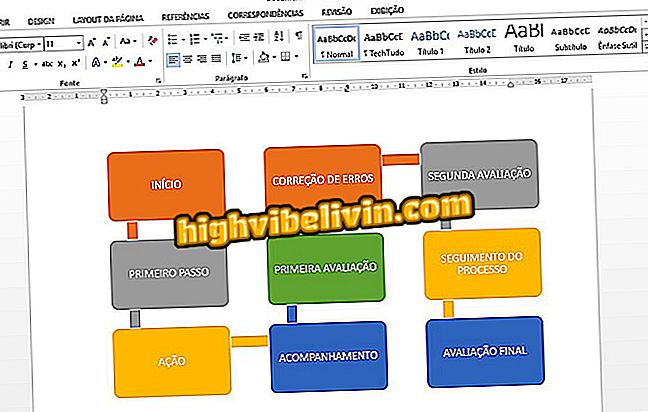एंड्रॉइड से फेसबुक फोटो एल्बम कैसे प्रबंधित करें
फेसबुक आपको एंड्रॉइड फोन एप्लिकेशन द्वारा अपने एल्बमों को पूर्ण और व्यावहारिक तरीके से प्रबंधित करने की अनुमति देता है। हालाँकि, कई उपयोगकर्ता उन सभी विशेषताओं को नहीं जान सकते हैं जो मोबाइल के माध्यम से सोशल नेटवर्क प्रदान करता है। क्या आप जानते हैं कि अपने दोस्तों के साथ एक साझा एल्बम बनाना संभव है? इसलिए वे फ़ोटो और जानकारी जोड़ सकते हैं। आपकी प्रोफ़ाइल पर हाइलाइट की गई सामग्री भी दिखाई दे सकती है।
इसके अलावा, आप गोपनीयता को संपादित कर सकते हैं और यहां तक कि कुछ टैप के साथ सहेजे गए डेटा को भी बदल सकते हैं। यदि आप सोशल नेटवर्क पर सामग्री नहीं रखना चाहते हैं, तो बस मीडिया के पूरे सेट को हटा दें। इस ट्यूटोरियल में इन सभी ट्रिक्स को देखें।

अपने Android फ़ोन पर Facebook एल्बम प्रबंधित करने का तरीका जानें
फेसबुक ने अपने दोस्ती के अनुरोध को छुपाया? कैसे पता करें
1. दोस्तों के साथ एक साझा एल्बम बनाना
चरण 1. शुरू करने के लिए, एंड्रॉइड पर फेसबुक एप्लिकेशन खोलें और "तीन पंक्तियों" द्वारा इंगित साइड मेनू का चयन करें। फिर "फ़ोटो" विकल्प को स्पर्श करें। अगली स्क्रीन पर, "एल्बम" टैब चुनें और उस आइटम को ढूंढें जिसे आप प्रबंधित करना चाहते हैं।

एंड्रॉइड फेसबुक ऐप पर अपने फोटो एल्बम तक पहुंचें
चरण 2. फेसबुक एल्बम खोलते समय, शीर्ष पर "तीन डॉट्स" द्वारा इंगित मेनू बटन को स्पर्श करें, और "संपादित करें" चुनें। फिर "कर्मचारी जोड़ें" के बगल में कुंजी सक्षम करें।

फेसबुक एल्बम को संपादित करें और सहयोगी सुविधा को सक्षम करें
चरण 3. सहयोग उपकरण सक्रिय होने के साथ, "मित्र चुनें" फ़ील्ड को स्पर्श करें। संपर्क सूची में लोगों को ढूंढें: ध्यान दें कि नाम शीर्ष पर दिखाई देंगे। "समाप्त" के साथ पुष्टि करें।

Android द्वारा फेसबुक एल्बम योगदानकर्ता समूह के लिए दोस्तों का चयन करें
चरण 4. ध्यान दें कि लोगों को एल्बम योगदानकर्ताओं की सूची में जोड़ा जाएगा। "समाप्त" के साथ पुष्टि करें। एल्बम में, संयुक्त प्रोफ़ाइल दिखाई देगी और गोपनीयता उस विशेष समूह तक सीमित होगी।

फेसबुक एल्बम में योगदानकर्ताओं की सूची की पुष्टि करें
2. एल्बम गोपनीयता कैसे संपादित करें
चरण 1. फेसबुक एल्बम में, शीर्ष दाईं ओर मेनू बटन का चयन करें, और "संपादित करें" चुनें। कृपया ध्यान दें कि आपके एल्बम की गोपनीयता पहले से ही निर्धारित है (इस उदाहरण में "I only")। अनुकूलित करने के लिए इस आइटम पर टैप करें।

एंड्रॉइड ऐप द्वारा अपने फेसबुक एल्बम की गोपनीयता को संपादित करें
चरण 2. अपने एल्बम के लिए एक नई गोपनीयता सेटिंग चुनें जो हो सकती है: "सार्वजनिक", "मित्र", "मित्र, छोड़कर", "विशिष्ट मित्र", या "केवल मैं"। डायल करते समय, पीछे तीर पर टैप करें। नई गोपनीयता स्क्रीन पर दिखाई देगी। आवेदन करने के लिए "समाप्त" पर पुष्टि करें।

नई गोपनीयता चुनें और फेसबुक पर पुष्टि करें
3. एल्बम की जानकारी कैसे संपादित करें
चरण 1. अपने एल्बम के शीर्ष पर मेनू बटन का चयन करें, और "संपादित करें" पर टैप करें। अगली स्क्रीन में, आप अपनी एल्बम जानकारी को अनुकूलित कर सकते हैं, जैसे शीर्षक (पहली पंक्ति में) और विवरण। "समाप्त" के साथ पुष्टि करें।

Android के लिए अपनी फेसबुक एल्बम जानकारी संपादित करें
चरण 2. कवर फोटो को बदलने के लिए एक और उपलब्ध अनुकूलन है। ऐसा करने के लिए, हाइलाइट की गई छवि को स्पर्श करें और "एल्बम कवर फोटो बदलें" चुनें। स्वचालित रूप से लागू करने के लिए एक नई छवि चुनें।

एंड्रॉइड ऐप द्वारा फेसबुक एल्बम कवर फोटो बदलें
4. फीचर्ड एल्बम को अपनी प्रोफाइल पर कैसे लगाएं
चरण 1. एल्बम खोलें और "तीन बिंदुओं" द्वारा इंगित शीर्ष मेनू को स्पर्श करें। फिर "संपादित करें" चुनें। फिर "हाइलाइट प्रोफाइल" के बगल में स्थित कुंजी को चालू करें और आवेदन करने के लिए "समाप्त" की पुष्टि करें। ध्यान दें कि एल्बम सार्वजनिक हो जाएगा।

अपने मोबाइल में अपनी प्रोफाइल में फेसबुक एल्बम लगाएं
5. पूरे एल्बम को हटाना
चरण 1. अंत में, यदि आप फेसबुक से एक बार में फोटो और वीडियो से इस सभी सामग्री को हटाना चाहते हैं, तो एक त्वरित समाधान एल्बम को पूरी तरह से हटाना है। ऐसा करने के लिए, "तीन बिंदुओं" द्वारा इंगित शीर्ष मेनू को स्पर्श करें और "हटाएं" चुनें। कृपया "हटाएं" में फिर से पुष्टि करें।

Android एप्लिकेशन द्वारा एक बार फेसबुक से एल्बम को हटा दें
फेसबुक पर सार्वजनिक इंस्टाग्राम तस्वीरें कैसे साझा करें? फोरम में पता चलता है।

वीडियो दिखाता है कि एंड्रॉइड फोन पर फेसबुक वीडियो कैसे डाउनलोड करें